מהם חריצי הרחבה?
חריץ הרחבה מתייחס לכל אחד מהחריצים ב-a לוח אם שיכול להכיל כרטיס הרחבה כדי להרחיב את הפונקציונליות של המחשב, כמו א כרטיס מסך, כרטיס רשת או כרטיס קול.
למה משמשים חריצי הרחבה?
כרטיס ההרחבה מחובר ישירות ליציאת ההרחבה כך שללוח האם יש גישה ישירה ל חוּמרָה. עם זאת, מכיוון שלכל המחשבים יש מספר מוגבל של חריצי הרחבה, חשוב לעשות זאת פתח את המחשב שלך ובדוק מה זמין לפני שאתה קונה אחד.
כמה מערכות ישנות יותר דורשות שימוש בלוח גדילה כדי להוסיף כרטיסי הרחבה נוספים; עם זאת, למחשבים מודרניים יש בדרך כלל מספיק אפשרויות חריצי הרחבה, אלא יש להם גם תכונות המשולבות ישירות בלוח האם, מה שמבטל את הצורך בכל כך הרבה כרטיסי הרחבה.
חריצי הרחבה נקראים לפעמים חריצי אוטובוס אוֹ יציאות הרחבה. הפתחים בחלק האחורי של א כיסוי מחשב גם לפעמים ללכת לפי המונח הזה.
סוגים שונים של חריצי הרחבה
היו מספר סוגים של חריצי הרחבה במהלך השנים, כולל PCI, AGP, AMR, CNR, ISA, EISA ו-VESA, אבל הפופולרי ביותר בשימוש היום הוא PCIe. בעוד שלכמה מחשבים חדשים יותר יש עדיין חריצי PCI ו-AGP, PCIe החליף בעצם את כל הטכנולוגיות הישנות יותר.
ePCIe, או PCI Express חיצוני, היא סוג אחר של שיטת הרחבה אבל זו גרסה חיצונית של PCIe. כלומר, זה דורש סוג מסוים של כבל שנמשך מלוח האם החוצה את גב המחשב, שם הוא מתחבר להתקן ePCIe.
כיצד פועלים חריצי הרחבה?
כפי שהוזכר לעיל, יציאות הרחבה אלו משמשות להוספת רכיבי חומרה שונים למחשב, כמו כרטיס מסך חדש, כרטיס רשתמודם, כרטיס קול וכו'.
לחריצי הרחבה יש מה שנקרא נתיבי נתונים, שהם זוגות איתות המשמשים לשליחה וקבלה של נתונים. לכל זוג יש שני חוטים, מה שגורם לנתיב לכלול בסך הכל ארבעה חוטים. הנתיב יכול להעביר מנות שמונה ביטים בכל פעם לכל כיוון.
מכיוון שליציאת הרחבה של PCIe יכולה להיות 1, 2, 4, 8, 12, 16 או 32 נתיבים, הם כתובים ב-"x", כמו "x16" כדי לציין שלחריץ יש 16 נתיבים. מספר הנתיבים קשור ישירות למהירות חריץ ההרחבה, וזו הסיבה שכרטיסי מסך בנויים בדרך כלל לשימוש ביציאת x16.
מה צריך לדעת לפני התקנת כרטיסי הרחבה
ניתן לחבר כרטיס הרחבה לחריץ עם מספר גבוה יותר, אך לא עם מספר נמוך יותר. לדוגמה, כרטיס הרחבה x1 יתאים לכל חריץ (הוא עדיין יפעל במהירות משלו, אם כי, לא במהירות החריץ) אבל התקן x16 לא יתאים פיזית לחריץ x1, x2, x4 או x8.
כאשר אתה מתקין כרטיס הרחבה, לפני הסרת מארז המחשב, הקפד תחילה לכבות את המחשב ולנתק את כבל החשמל מהחלק האחורי של ספק כוח. יציאות ההרחבה ממוקמות בדרך כלל בפינת החתולים RAM חריצים, אבל אולי זה לא תמיד המקרה.
אם חריץ ההרחבה לא היה בשימוש בעבר, תהיה תושבת מתכת המכסה את החריץ המתאים בגב המחשב. יש להסיר את זה, בדרך כלל על ידי שחרור התושבת, כדי שניתן יהיה לגשת לכרטיס ההרחבה. לדוגמה, אם אתה מתקין כרטיס מסך, הפתח מספק דרך לחבר את לפקח לכרטיס עם כבל וידאו (כמו HDMI, VGA, או DVI).
השבת כרטיס ההרחבה
בעת הנחת כרטיס ההרחבה, ודא שאתה אוחז בקצה לוחית המתכת ולא במחברי הזהב. כאשר מחברי הזהב מיושרים כהלכה עם חריץ ההרחבה, לחץ כלפי מטה בחוזקה לתוך החריץ, ודא שהקצה שבו נמצאים חיבורי הכבלים נגיש בקלות מגב המחשב מקרה.
אתה יכול להסיר כרטיס הרחבה קיים על ידי אחיזה בקצה לוחית המתכת, ומשיכת חוזק הרחק מלוח האם, במצב ישר וזקוף. עם זאת, לחלק מהכרטיסים יש אטב קטן ששומר אותו במקומו, ובמקרה זה אתה צריך לעצור את התפס לפני ששולפים אותו.
מכשירים חדשים צריכים את המתאים מנהלי התקנים מותקן על מנת לפעול כראוי. לִרְאוֹת המדריך שלנו כיצד לעדכן מנהלי התקנים ב-Windows אם ה מערכת הפעלה לא מספק אותם באופן אוטומטי.
יש לך מקום לעוד כרטיסי הרחבה?
האם יש לך חריצי הרחבה פתוחים או לא משתנה אצל כולם מכיוון שלא בכל המחשבים מותקנת אותה החומרה בדיוק. עם זאת, חוץ מלפתוח את המחשב ולבדוק ידנית, ישנן תוכנות מחשב שיכולות לזהות באילו חריצים זמינים ובאילו משתמשים.
לדוגמה, Speccy אחד כלי מידע מערכת חינמי שיכול לעשות בדיוק את זה. תסתכל מתחת ל לוח אםסעיף ותמצא רשימה של חריצי ההרחבה שנמצאים בלוח האם. קרא את ה שימוש בחריץ קו כדי לראות אם החריץ בשימוש או זמין.
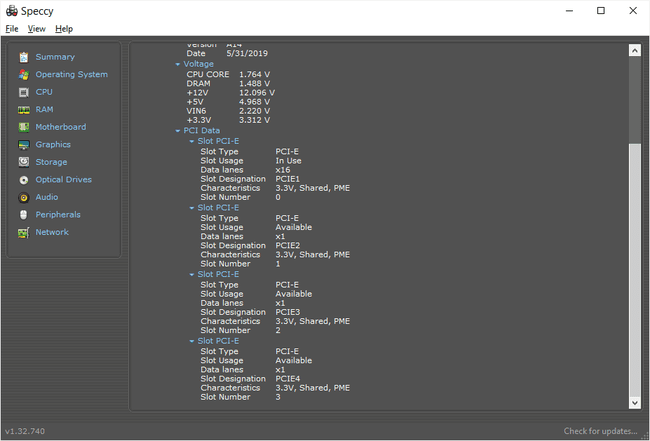
שיטה 1: בדוק עם יצרן לוח האם
שיטה נוספת היא לבדוק עם יצרן לוח האם. אם אתה מכיר את הדגם של לוח האם הספציפי שלך, תוכל לגלות כמה כרטיסי הרחבה ניתן להתקין על ידי בדיקה ישירה עם היצרן או עיון במדריך למשתמש (שזמין בדרך כלל בתור א חינם PDF מאתר היצרן).
אם נשתמש בלוח האם לדוגמה מהתמונה בראש עמוד זה, נוכל לגשת ל דף המפרטים של לוח האם באתר Asus כדי לראות שיש לו שני PCIe 2.0 x16, שני PCIe 2.0 x1 ושני חריצי הרחבה PCI.
שיטה 2: בדוק את החלק האחורי של המחשב שלך
שיטה נוספת שבה אתה יכול להשתמש כדי לבדוק את חריצי ההרחבה הזמינים בלוח האם שלך היא לראות אילו פתחים אינם בשימוש בגב המחשב שלך. אם יש עדיין שני סוגריים במקומם, סביר להניח שיש שני חריצי הרחבה פתוחים. עם זאת, שיטה זו אינה אמינה כמו בדיקת לוח האם עצמו, מכיוון שאולי המחשב שלך לא תואם ישירות עם לוח האם שלך.
האם למחשבים ניידים יש חריצי הרחבה?
למחשבים ניידים אין חריצי הרחבה כמו למחשבים שולחניים. למחשב נייד יכול להיות במקום זאת חריץ קטן בצד המשתמש ב-PC Card (PCMCIA) או, עבור מערכות חדשות יותר, ExpressCard.
ניתן להשתמש ביציאות אלו באופן דומה לחריץ ההרחבה של שולחן העבודה, כמו עבור כרטיסי קול, NICs אלחוטיים, כרטיסי טיונר טלוויזיה, יו אס בי חריצים, אחסון נוסף וכו'.
שאלות נפוצות
-
מה מחליף בהדרגה חריצי הרחבה ספציפיים לנייד?
USB (Universal Serial Bus) הוא חיבור סטנדרטי למכשירים שונים. יצרנים רבים משתמשים כעת ב-USB במקום בחריצי הרחבה ספציפיים לנייד.
-
באילו ברגים אתה משתמש בחריצי הרחבה של PCI?
רוב הברגים של מארז המחשב דורשים ברגים מס' 6-32 x 1/4 אינץ'. בדרך כלל יש להם ראש משושה וניתן להתקין אותם או להסירם באמצעות מברג פיליפס בגודל 2.
